Clàr-innse
Tha an oideachadh seo a’ sealltainn mar a chuireas tu sliseagan ri bùird, clàran pivot agus clàran pivot ann an Excel 2010, 2013, 2016 agus 2019. Nì sinn sgrùdadh cuideachd air cleachdaidhean nas iom-fhillte leithid cruthachadh stoidhle sliseag àbhaisteach, a’ ceangal aon slisear ri ioma clàran pivot, agus barrachd.
Tha Excel PivotTable na dhòigh chumhachdach airson geàrr-chunntas a dhèanamh air mòran dàta agus geàrr-chunntasan a chruthachadh. Gus na h-aithisgean agad a dhèanamh nas fhasa a chleachdadh agus eadar-ghnìomhach, cuir sìoltachain lèirsinneach , aka slicers , riutha. Thoir far do bhòrd pivot le sliseagan do do cho-obraichean agus cha chuir iad dragh ort a h-uile uair a bhios iad ag iarraidh an dàta a shìoladh ann an dòigh eadar-dhealaichte.
Dè a th’ ann an sliseagan Excel?
Chaidh sliseagan a thoirt a-steach ann an Excel 2010 agus tha iad rim faighinn ann an Excel 2013, Excel 2016, Excel 2019 agus dreachan nas fhaide air adhart.
Seo mar as urrainn dhut dàta a’ chlàr pivot a shìoladh le bhith a’ taghadh aon phutan no barrachd sa bhogsa sliseag:
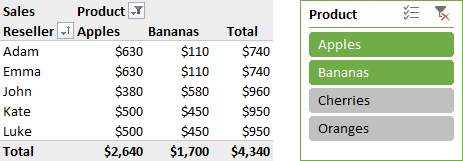
Excel sliseagan vs. sìoltachain PivotTable
Gu bunaiteach, bidh sliseagan agus sìoltachain bùird pivot a’ dèanamh an aon rud - seall beagan dàta agus cuir am falach feadhainn eile. Agus tha a neartan agus laigsean aig gach dòigh:
- Tha clàr pivot a’ sìoladh beagan mì-chliùiteach. Le slicers, sìoladh pivotagus chaidh dath lìonaidh an “Rud taghte le dàta” a shuidheachadh gus a bhith co-ionnan ri dath sreath cinn a’ chlàr pivot. Feuch an toir thu sùil air Mar a chruthaicheas tu stoidhle sliseag àbhaisteach airson barrachd fiosrachaidh.
Atharraich na roghainnean sliseagan
Is e aon de na rudan as fheàrr mu sliseagan Excel gu bheil iad làn-ghnàthaichte. Dìreach dèan briogadh deas air an t-sliseag, agus cliog air Slicer Settings… Nochdaidh am bogsa deasbaid Slicer Settings (tha an dealbh gu h-ìosal a’ sealltainn na roghainnean bunaiteach):
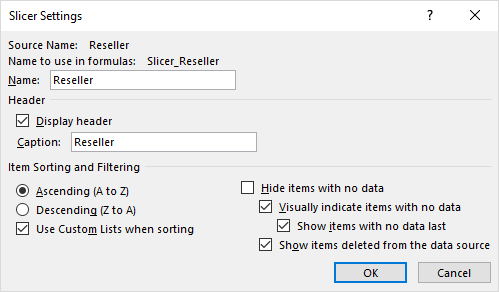
Am measg rudan eile, 's dòcha gum bi na gnàthachadh a leanas feumail:
- Falaich bann-cinn an t-slicer le bhith a' glanadh a' bhogsa Seall bann-cinn .
- Deasaich nithean sliseagrachaidh a’ dìreadh no a’ teàrnadh.
- Falaich nithean gun dàta le bhith a’ dì-thaghadh a’ bhogsa fhreagarrach.
- Falaich nithean a chaidh a dhubhadh às bhon stòr dàta le bhith a’ glanadh a’ bhogsa sgrùdaidh iomchaidh. Leis an roghainn seo gun sgrùdadh, stadaidh an sliseag agad le bhith a’ sealltainn seann nithean a chaidh a thoirt a-mach à stòr an dàta.
Mar a cheanglas tu sliseag ri ioma-chlàir pivot
Gus aithisgean cumhachdach tar-shìolta a thogail ann an Excel, is dòcha gum bi thu airson an aon slicer a cheangal ri dà chlàr pivot no barrachd. Gu fortanach, tha Microsoft Excel a’ toirt seachad am feart seo cuideachd, agus chan eil feum air saidheans rocaid sam bith :)
Gus sliseag a cheangal ri ioma bùird pivot, lean na ceumannan seo:
- Cruthaich dhà no barrachd chlàran pivot, mas fheàrr, anns an aon duilleag.
- Roghainneil,thoir ainmean brìoghmhor dha na clàran pivot agad gus an aithnich thu gu furasta gach clàr leis an ainm. Gus clàr pivot ainmeachadh, theirig gu taba Analyze agus sgrìobh ainm sa bhogsa PivotTable Name san oisean gu h-àrd air an taobh chlì.
- Cruthaich sliseag airson clàr pivot sam bith mar as àbhaist.
- Dèan briogadh deas air an t-sliseag, agus an uairsin briog air Aithisg Ceanglaichean ( PivotTable Connections ann an Excel 2010).
Air neo, tagh an sliseag, rach gu taba Slicer Tools Options > Slicer , is briog air a’ phutan Report Connections .
12> - Anns a’ bhogsa deasbaid Aithisg Ceanglaichean , tagh a h-uile clàr pivot a tha thu airson a cheangal ris an t-sliseag, agus cliog air OK.
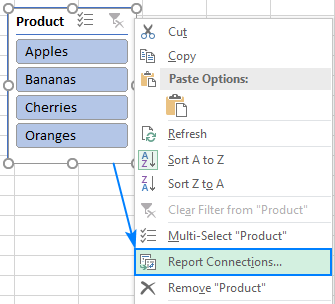
Bho seo a-mach, is urrainn dhut a h-uile clàr pivot ceangailte a shìoladh le aon bhriogadh air putan sliseag:
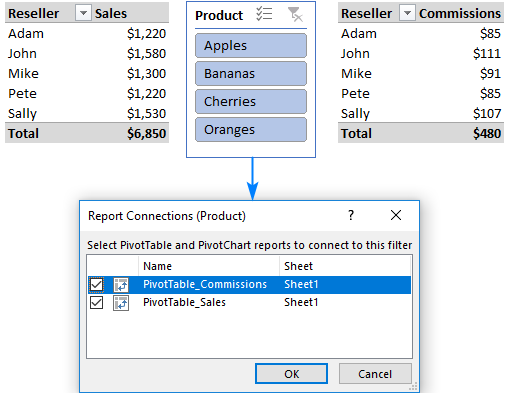
San aon dòigh, is urrainn dhut aon sliseag a cheangal ris ioma chlàran pivot:
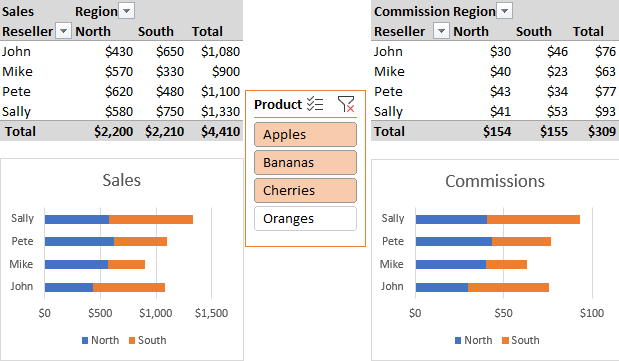
Nòta. Chan urrainnear aon sliseag a cheangal ach ris na clàran pivot agus na clàran pivot sin a tha stèidhichte air an aon tobar dàta .
Mar a dh’fhosglas tu sliseag ann an duilleag-obrach dìonta
Nuair a bhios tu a’ roinneadh na duilleagan-obrach agad le luchd-cleachdaidh eile, is dòcha gum bi thu airson na bùird pivot agad a ghlasadh bho bhith a’ deasachadh, ach cùm na sliseagan a ghabhas taghadh. Seo na ceumannan airson an t-suidheachaidh seo:
- Gus barrachd air aon sliseag fhuasgladh aig an aon àm, cum an iuchair Ctrl fhad ‘s a tha thu a’ taghadh nan sliseagan.
- Dèan briogadh deas air gin dhe na taghaidhean sliseagan agustagh Meud is Feartan bhon chlàr-taice cho-theacsa.
- Air a' phana Format Slicer , fo Properties , dì-cheannaich an Glais bogsa, agus dùin am pana.
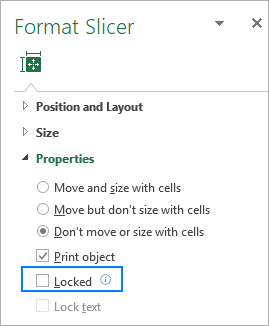
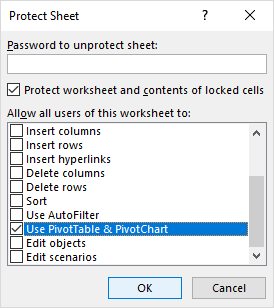
Faic Mar a dhìonas tu agus a dhì-dhìon Excel duilleag-obrach airson tuilleadh fiosrachaidh.
A-nis, faodaidh tu na duilleagan-obrach agad a cho-roinn eadhon le luchd-tòiseachaidh Excel gun a bhith draghail mu shàbhailteachd an dàta agad - cha bhith luchd-cleachdaidh eile a’ mearachdachadh cruth agus cruth nan clàran pivot agad, ach bidh iad fhathast comasach air na h-aithisgean eadar-obrachail agad a chleachdadh le sliseagan.
Tha mi an dòchas gu bheil an oideachadh seo air beagan solas a thoirt air mar a chuireas tu a-steach agus a chleachdas tu sliseagan ann an Excel. Gus barrachd tuigse fhaighinn, tha fàilte oirbh an leabhar-obrach sampall againn a luchdachadh sìos le eisimpleirean gu h-ìosal. Tha mi a’ toirt taing dhut airson an leughadh agus an dòchas ur faicinn air ar blog an ath sheachdain!
Leabhar-obrach cleachdaidh airson a luchdachadh sìos
Eisimpleir Excel Slicer (faidhle .xlsx)
Tha an clàr cho sìmplidh ri putan a bhriogadh.Mar a chuireas tu sliseagan a-steach ann an Excel
Gus tòiseachadh le sliseagan, lean an stiùireadh gu h-ìosal a sheallas mar a chuireas tu sliseag ris airson do bhòrd Excel, PivotTable, no PivotChart.
Mar a chuireas tu slisnear airson clàr pivot ann an Excel
Is e diogan a th’ ann a bhith a’ cruthachadh slisnear clàr pivot ann an Excel. Seo na nì thu:
- Briog an àite sam bith sa chlàr pivot.
- Ann an Excel 2013, Excel 2016 agus Excel 2019, theirig gu taba Analyze > Filter a’ chuantail, agus cliog air a’ bhuidheann Insert Slicer Ann an Excel 2010, gluais chun taba Roghainnean , agus cliog Cuir a-steach Slicer .
- Nochdaidh am bogsa deasbaid Insert Slicers agus seallaidh e na bogsaichean-seic airson gach raon clàr pivot agad. Tagh aon raon no barrachd airson a bheil thu airson sliseag a chruthachadh.
- Briog OK.
Mar eisimpleir, cuiridh sinn dà slisnear ris gus ar clàr pivot a shìoladh le Bathar agus Ath-reicear :
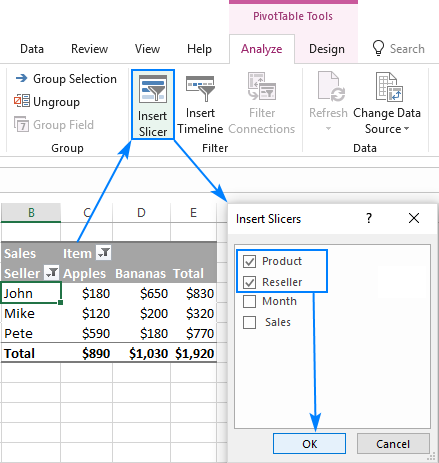
Tha dà slisnear bùird pivot gan cruthachadh sa bhad:
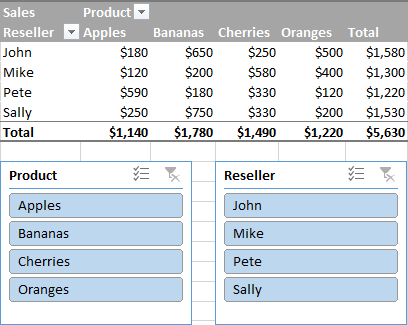
Mar a chruthaicheas tu sliseag airson clàr Excel
A bharrachd air clàran pivot, leigidh na dreachan ùr-nodha de Excel leat sliseag a chuir a-steach airson clàr àbhaisteach Excel. Seo mar a leanas:
- Briog an àite sam bith sa bhòrd agad.
- Air an taba Insert , sa chuantal Filters , briog air Slicer .
- Sa bhogsa deasbaid Insert Slicers , cuir strìochag far na bogsaichean-seic airson aon cholbh no barrachd a tha thu airson a chriathradh.
- Briog air OK.
Sin e! Tha sliseag air a chruthachadh agus faodaidh tu a-nis dàta a’ bhùird agad a shìoladh gu fradharcach:
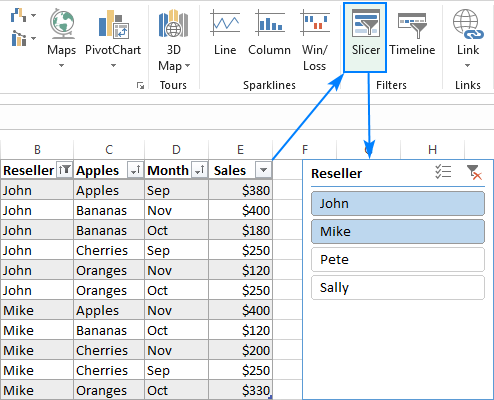
Mar a chuireas tu sliseag a-steach airson clàr pivot
Gus a bhith comasach air pivot a shìoladh cairt le sliseag, is urrainn dhut gu dearbh sliseag a dhèanamh airson a’ bhòrd pivot agad mar a chaidh a mhìneachadh gu h-àrd, agus bidh smachd aige air a’ chlàr pivot agus air a’ chlàr pivot.
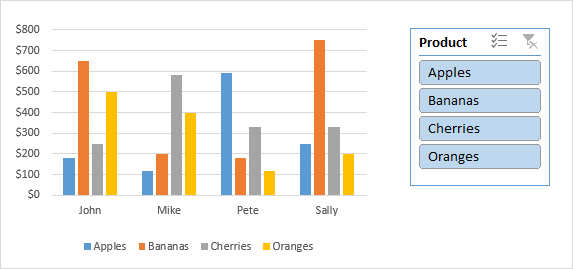
Gus a slicer le do chlàr pivot nas dlùithe mar a chithear san dealbh gu h-àrd, dèan na ceumannan seo:
- Cliog an àite sam bith sa chairt pivot agad.
- Air an Analyze tab, anns an Filter group, briog air Insert Slicer .
- Tagh na bogsaichean-seic airson an t-sliseag(s) a tha thu airson a chruthachadh, is briog air Ceart gu leòr .
Cuiridh seo a-steach am bogsa slisnear air a bheil thu eòlach mar-thà air an duilleag-obrach agad:
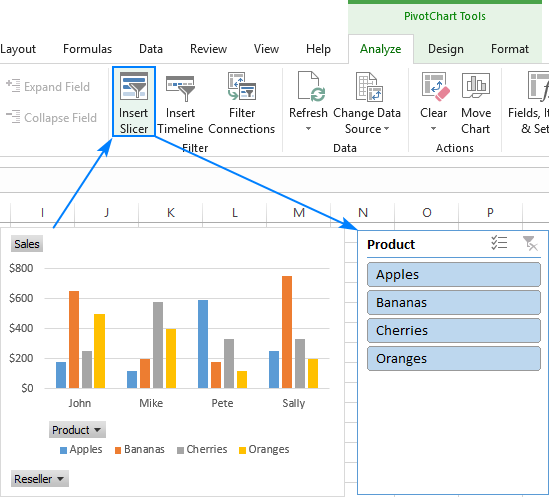
Nuair a bhios sliseag agad, faodaidh tu a chleachdadh gus a’ chlàr pivot a shìoladh dàta sa bhad. No, 's dòcha gum bi thu airson beagan leasachaidhean a dhèanamh, mar eisimpleir, cuir am falach na putanan criathra air a' chairt, a tha air a dhol a dhìth o chionn 's gu bheil thu a' dol a chleachdadh an sliseag airson criathradh.
Roghainneil, 's urrainn dhut an sliseag a chur bogsa taobh a-staigh raon a’ chlàir. Airson seo, dèan an raon clàir nas motha agus an raon cuilbheart nas lugha (dìreach le bhith a’ slaodadh na crìochan), agus an uairsin slaod am bogsa sliseagan chun àite falamh:
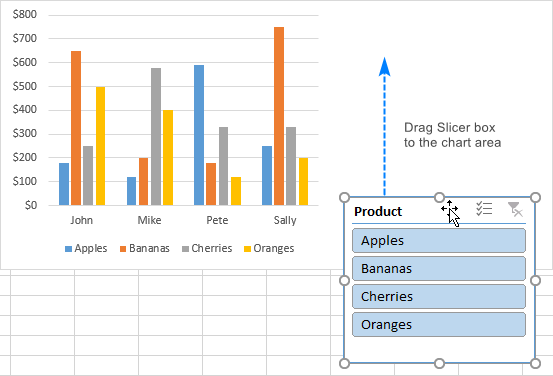
Tip. Ma dh’ fhalaicheas am bogsa slisnear air cùl a’ chlàir, dèan briogadh deas air an t-sliseag, agus tagh Bring to Front bhon chlàr-taice co-theacsa.
Mar a chleachdas tu slisnear ann an Excel
Chaidh slisnearan Excel a dhealbhadh mar phutanan sìoltachain a tha furasta an cleachdadh, agus mar sin tha an cleachdadh sìmplidh agus intuitive. Bheir na h-earrannan gu h-ìosal beagan bheachdan dhut air mar a thòisicheas tu.
Slicer mar shìoltachan clàr pivot lèirsinneach
Cho luath ‘s a bhios sliseag bùird pivot air a chruthachadh, dìreach cliog air aon de na putanan am broinn an bogsa slicer gus an dàta agad a shìoladh. Ùraichidh an clàr pivot sa bhad gus an dàta a tha a rèir do roghainnean criathra a shealltainn.
Gus rud sònraichte a thoirt air falbh on chriathrag, cliog air a’ phutan co-fhreagarrachputan san sliseag gus an rud a neo-thaghadh.
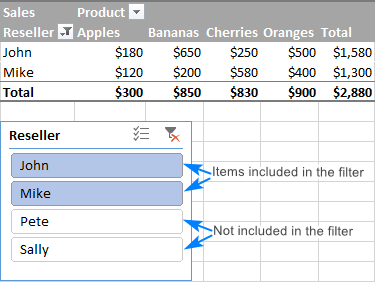
'S urrainn dhut cuideachd sliseag a chleachdadh gus dàta nach eil air a shealltainn sa chlàr pivot a chriathradh. Mar eisimpleir, is urrainn dhuinn an sliseag Bathar a chuir a-steach, an uairsin an raon Bathar fhalach, agus bidh an sliseag fhathast a’ sìoladh ar clàr pivot a rèir toradh:
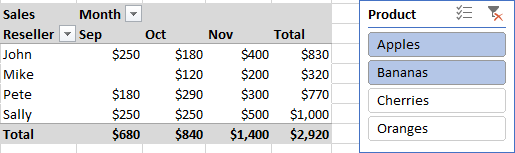
Ma tha ioma sliseagan ceangailte ris an aon chlàr pivot agus ma bhriogas tu air rud sònraichte taobh a-staigh aon sliseag nì sin cuid de rudan san sliseag eile liath a-mach , tha sin a’ ciallachadh nach eil dàta ann ri thaisbeanadh.<3
Mar eisimpleir, às deidh dhuinn “John” a thaghadh anns an t-slicer Reseller , bidh “Cherries” anns an t-sliseag Bathar a’ fàs liath, a’ nochdadh nach do rinn Iain singilte" reic Cherries":
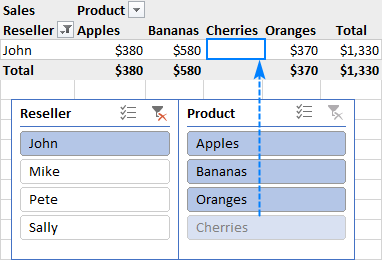
Mar a roghnaicheas tu iomadh rud ann an sliseag
Tha 3 dòighean ann airson iomadh rud a thaghadh ann an sliseag Excel:
- Briog air na putanan sliseag fhad 's a ghleidheas an iuchair Ctrl.
- Briog air a' phutan Multi-Select (faic an dealbh-sgrìn gu h-ìosal), agus an uairsin cliog air na nithean aon ri aon .
- Briog an àite sam bith taobh a-staigh a' bhogsa sliseag, is brùth Alt + S gus gluasad air a' phutan Multi-Select . Tagh na nithean, agus an uairsin brùth Alt + S a-rithist gus ioma-thaghadh a chur dheth.
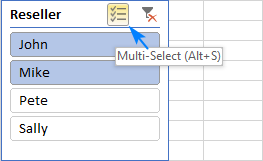
Gluais sliseag ann an Excel
Gus a ghluasad a slicer gu suidheachadh eile ann an duilleag-obrach, cuir puing na luchaige thairis air an sliseag gus an atharraich an cursair gu saighead ceithir-cheann, agus slaod e gu fear ùrsuidheachadh.
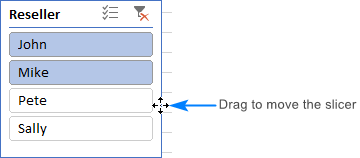
Ath-mheudaich sliseag
Mar a tha a’ mhòr-chuid de nithean Excel, ’s e an dòigh as fhasa air meud an t-sliseag atharrachadh le bhith a’ slaodadh oirean a’ bhogsa.
No, tagh an sliseag, rach chun taba Roghainnean Innealan Slicer , agus suidhich an àirde is an leud a tha thu ag iarraidh airson an sliseag agad:
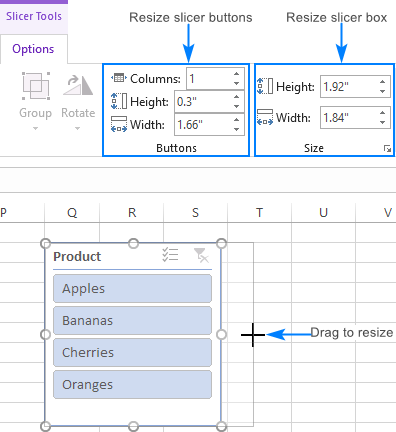
Glais suidheachadh an t-sliseag ann an duilleag-obrach
Gus suidheachadh sliseag ann an duilleag a chàradh, dìreach dèan na leanas:
- Dèan briogadh deas air an sliseag, agus an uairsin cliog Meud agus Feartan .
- Air a' phana Format Slicer , fo Properties , tagh am bogsa Na gluais no meud le cealla .
Cumaidh seo an sliseag agad bho bhith a’ gluasad fhad ‘s a chuireas tu ris no sguabaidh tu às sreathan is colbhan, cuir ris no thoir air falbh raointean bhon chlàr pivot, no nì thu atharraichean eile air an duilleag.
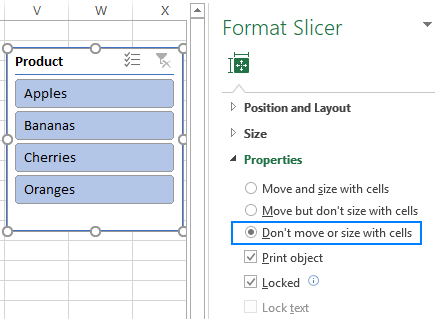
Glan criathrag slisneir
'S urrainn dhut na roghainnean slisneir gnàthaichte a ghlanadh ann an aon de na dòighean seo:
- Briog an àite sam bith sa bhogsa slisnear, is brùth air an Ath-ghoirid Alt + C.
- Briog air a' phutan Clear Filter anns a' phutan oisean gu h-àrd air an làimh dheis.
Bheir seo air falbh an criathar agus taghaidh e a h-uile nì san t-sliseag:
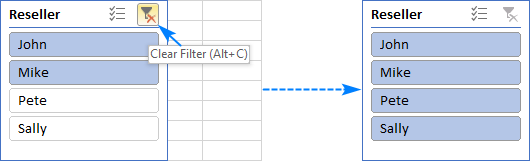
Dì-cheangail sliseag o chlàr pivot
Gus sliseag a dhì-cheangal o chlàr pivot sònraichte, seo na nì thu:
- Briog an àite sam bith sa chlàr pivot às a bheil thu airson sliseag a dhì-cheangal.
- Ann an Excel 2019, 2016 agus 2013, theirig don bhuidheann Analyze tab > Filter ,agus briog air Filter Connections . Ann an Excel 2010, rach dhan taba Roghainnean , agus briog air Cuir a-steach Slicer > Slicer Connections .
- Anns an Filter Connections bogsa deasbaid, cuir às do bhogsa-seic an t-slicer a tha thu airson a dhì-cheangal:
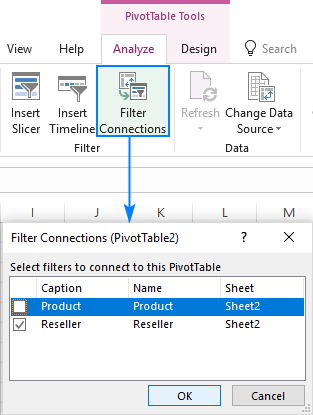
Thoir an aire nach sguab e às am bogsa slisgear o do chliath-dhuilleag ach dìreach dì-cheangail e bhon chlàr pivot. Ma tha thu airson an ceangal a thoirt air ais nas anmoiche, fosgail am bogsa deasbaid Filter Connections a-rithist, is tagh an sliseag. Is dòcha gum bi an dòigh seo feumail nuair a tha an aon slisear ceangailte ri ioma-clàr pivot.
Mar a bheir thu air falbh sliseag ann an Excel
Gus sliseag a sguabadh às do dhuilleag-obrach gu buan, dèan aon de na leanas :
- Tagh an sliseag agus brùth air an iuchair Sguab às.
- Dèan briogadh deas air an t-sliseag, agus an uairsin briog air Thoir air falbh .
Mar a nì thu gnàthachadh Excel slicer
Tha sliseagan Excel furasta an gnàthachadh - faodaidh tu an coltas agus am faireachdainn, na dathan agus na roghainnean aca atharrachadh. San earrainn seo, cuiridh sinn fòcas air mar as urrainn dhut sliseag a chruthaicheas Microsoft Excel a ghrinneachadh a ghnàth.
Atharraich stoidhle sliseagr
Gus an dath gorm bunaiteach aig slisear Excel atharrachadh, dèan na leanas :
- Briog air an t-sliseag airson an taba Innealan Slicer gus nochdadh air an rioban.
- Air an Innealan Slicer taba Options , sa bhuidheann Slicer Styles , cliog air a’ mhion-dhealbh a tha thu ag iarraidhcleachdadh. Dèanta!
Tip. Gus na stoidhlichean sliseag gu lèir fhaicinn, cliog air a’ phutan Barrachd :
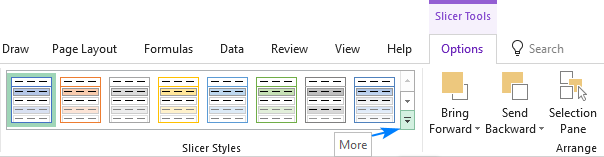
Cruthaich stoidhle sliseag àbhaisteach ann an Excel
Mura h-eil thu buileach toilichte le gin de na stoidhlichean slicer Excel a chaidh a thogail a-steach, dèan am fear agad fhèin :) Seo mar a leanas:
- Air an taba Roghainnean Innealan Slicer , anns an Stoidhlichean Slicer , cliog air a’ phutan Barrachd (faic an dealbh-sgrìn gu h-àrd).
- Briog air a’ phutan Stoidhle Slicer Ùr aig bonn na Stoidhle Slicer gailearaidh.
- Thoir ainm dhan stoidhle ùr agad.
- Tagh eileamaid sliseag, cliog air a’ phutan Format agus tagh na roghainnean fòrmataidh airson an eileamaid sin. Nuair a bhios tu deiseil, gluais air adhart chun ath eileamaid.
- Briog air OK agus nochdaidh an stoidhle ùr agad ann an Gailearaidh Slicer Styles.
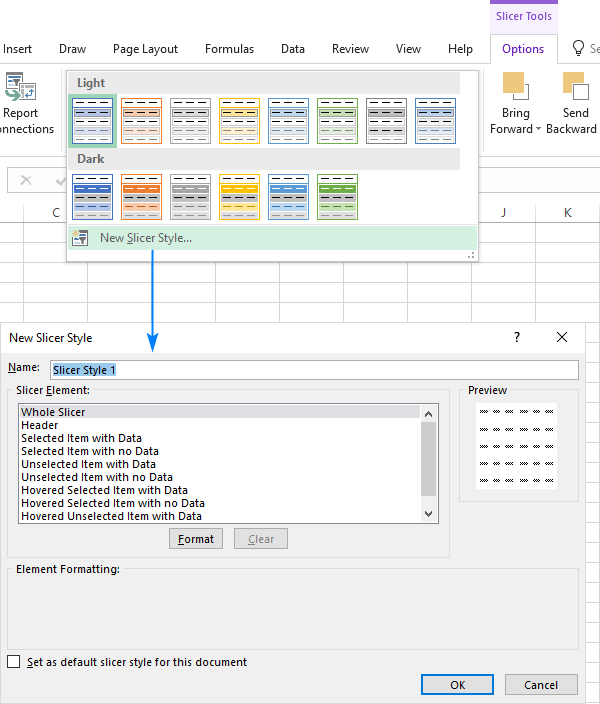
Aig a’ chiad sealladh, dh’ fhaodadh gum bi cuid de na h-eileamaidean sliseagan troimh-chèile, ach tha sinn an dòchas gun toir an sealladh gu h-ìosal beagan sanasan dhut:
- Tha eileamaidean “Le Dàta” nan nithean sliseag co-cheangailte ri cuid de dhàta ann an an clàr pivot.
- 'S e rudan sliseag a th' ann an eileamaidean "Gun Dàta" far nach eil dàta sam bith sa chlàr pivot (m.e. chaidh an dàta a thoirt air falbh on chlàr tùsail an dèidh sliseag a chruthachadh).
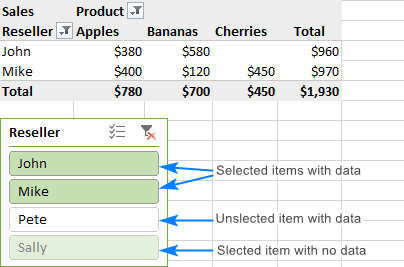
Molaidhean:
- Ma tha thu airson dealbhadh sliseag uamhasach a chruthachadh, ach nach eil fios agad càite an tòisich thu, tagh an stoidhle in-thogail as fhaisge don bheachd agad air sliseag foirfe, cliog deas air, agustagh Dùblachadh . A-nis, 's urrainn dhut eileamaidean fa leth den stoidhle sliseag sin a ghnàthachadh mar a thogras tu agus a shàbhaladh fo ainm eile.
- Leis gu bheil stoidhlichean gnàthaichte air an sàbhaladh aig ìre leabhar-obrach, chan eil iad rim faighinn ann an leabhraichean-obrach ùra. Gus faighinn thairis air a’ chuingealachadh seo, sàbhail an leabhar-obrach leis na stoidhlichean sliseag àbhaisteach agad mar Teamplaid Excel (* .xltx file). Nuair a chruthaicheas tu leabhar-obrach ùr stèidhichte air an teamplaid sin, bidh na stoidhlichean sliseagan àbhaisteach agad ann.
Ioma-cholbhan ann an Excel slicer
Nuair a bhios cus rudan agad ann an slisnear a nì sin. nach eil iomchaidh taobh a-staigh a’ bhogsa, cuir na nithean ann an ioma-cholbh air dòigh:
- Leis an slisnear air a thaghadh, theirig gu taba Slicer Tools Options > Putanan .
- Anns a’ bhogsa Colbhan , suidhich an àireamh de cholbhan a sheallas am broinn a’ bhogsa slisneir.
- Gu roghnach, atharraich àirde is leud a’ bhogsa sliseag agus na putanan mar tha thu a' faicinn iomchaidh.
A-nis, 's urrainn dhut na rudan sliseag a thaghadh gun a bhith agad ri gluasad suas is sìos.
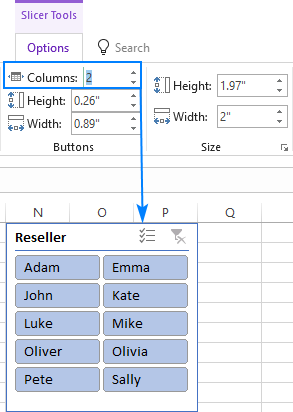
Le bhith a' cleachdadh an dòigh seo, bidh thu eadhon toirt air do slisnear a bhith coltach ri tabaichean air cùl a’ bhùird pivot agad:
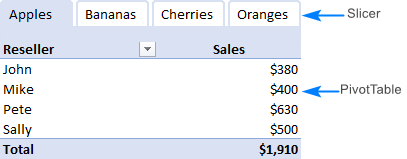
Gus a’ bhuaidh “tabs” a choileanadh, chaidh na gnàthachadh a leanas a dhèanamh:
- 11>Chaidh an sliseag a stèidheachadh ann an 4 colbhan.
- Chaidh bann-cinn an t-slicer fhalach (faic an stiùireadh gu h-ìosal).
- Chaidh stoidhle àbhaisteach a chruthachadh: chaidh crìoch an t-sleiseir fhalach. air a cur sìos, crìoch nan uile nithe

